複数AOIツール 
複数AOIツールを使用すると、複数のAOIをまとめて、同時に処理することができます。複数AOIのアウトラインは、単一AOIのアウトラインと区別するために、それとは別の色で表示されます。
複数AOIを新規作成する時は、複数AOIツールのボタン( )と、単一AOI作成ツールのボタン( )と、単一AOI作成ツールのボタン( 、 、 または または )の両方が反転表示になります。 )の両方が反転表示になります。
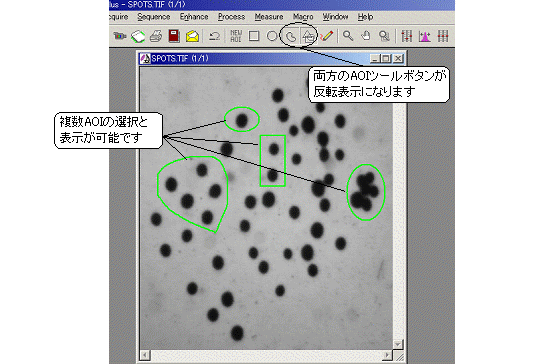
複数AOIを新規作成するには、以下の手順を実行します。
1) 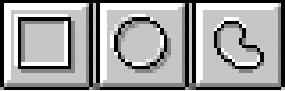 AOIを新規作成する:使用したいAOIツールボタンをクリックして、AOIを所望の位置に置きます(この時点では、複数AOIツールをオンにしておく必要はありません)。矩形AOI、楕円AOI、自由曲線AOIの機能については、この説明の末尾にある各AOIのトピックをクリックして下さい。 AOIを新規作成する:使用したいAOIツールボタンをクリックして、AOIを所望の位置に置きます(この時点では、複数AOIツールをオンにしておく必要はありません)。矩形AOI、楕円AOI、自由曲線AOIの機能については、この説明の末尾にある各AOIのトピックをクリックして下さい。
2)  そのAOIを複数AOIに追加する:複数AOIツールボタンをクリックします。すると、ボタンの下にポップアップメニューが表示されます。 そのAOIを複数AOIに追加する:複数AOIツールボタンをクリックします。すると、ボタンの下にポップアップメニューが表示されます。
3) 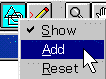 "Add"(追加)をクリックします。単一AOIの上に、別の色のAOIアウトラインが重ね表示されます。単一AOIはアクティブ状態のままで、それを移動して変形しても、あるいはそのまま放っておいても構いません。 "Add"(追加)をクリックします。単一AOIの上に、別の色のAOIアウトラインが重ね表示されます。単一AOIはアクティブ状態のままで、それを移動して変形しても、あるいはそのまま放っておいても構いません。
上の1)と2)を繰り返して、必要な数のAOIを作成します(作成できるAOIの最大数は、使用パソコンの空きメモリーに依存します)。
注記: AOIに対して作用するImage-Pro Plusコマンドは、複数AOIと単一AOIの両方に作用します。作用させたくない場合は、そのAOIのツールをオフにして下さい。
複数AOIをアクティブでない状態にするには、まず複数AOIツールボタンをクリックし、次にポップアップメニューの"Show"(表示)をクリックしてチェックマーク(?)を外して下さい。
複数AOIをリセットするには、まず複数AOIツールボタンをクリックして、次にポップアップメニューの"Reset"(リセット)をクリックします。これで、複数AOIツールで作成したAOIは全てリセットされます。
複数AOIに対して画像処理コマンドを適用する時は、複数AOIと外接四角形との関係を考慮する必要があります。外接四角形については、下のトピックをクリックして下さい。
関連トピック:
AOIツール
New AOIツール
矩形AOIツール
楕円AOIツール
自由曲線 AOI ツール
外接四角形
|